exfat可以做u盘启动吗
()
大家知道,微软的Windows和苹果的Mac OS是两种不同架构的操作系统。但是,对于用电脑干活的我们来说,其实最终关心的并不是使用什么操作系统,而是如何用这些系统来生成和编辑图、文、声、像等类型的文件。我们不一定只在一种操作系统上工作,有时即便自己只用一种系统,但是,很可能在文件交换的过程中会遇到不同的系统环境,这时就会涉及到两种系统之间共享文件的问题。那么,两种截然不同的操作系统之间,如何实现文件的共享呢?
1. 通过共享数据分区实现
我们可以专门划出一个分区让Windows和Mac OS共享数据。但是,这种分区的格式不能随意由我们来确定,分区格式的不兼容给共享数据带来了难题。在Mac OS中,我们最常用的文件系统格式为HFS+,这是一种Linux文件格式,Windows中并不直接支持这种文件系统。虽然我们可以使用比较古老的FAT32格式共享分区,但由于FAT32对大硬盘管理的能力很差,加上对大于4GB大文件不支持,在当今高清文件流行的环境下,FAT32分区共享分区显得有点捉襟见肘。NTFS文件系统虽然在Windows下最为流行和高效,但是Mac OS对其支持不佳,即便是在最新版的Mac OS X中也只能支持读取,不支持写入操作。但是,我们可以通过其他软件,让两个系统可以互相读写对方的“特色”分区格式。
要在Windows下读写Mac OS分区,可在Windows里安装MacDrive Pro软件。Winodws PC上安装了最新版的MacDrive Pro 9后,就可以对Mac OS建立的HFS+分区进行管理和操作。该软件已经可支持当前流行的Windows 8操作系统,它可以让我们能够在Windows中直接进行文件的读写、编辑等操作,还可以在Windows下对HFS+分区磁盘进行格式化操作。

图1:使用MacDrive Pro 9管理和操作Mac OS建立的HFS+分区
要在Mac OS下读写NTFS分区,需要在Mac OS里安装NTFS-3G或Paragon NTFS for Mac软件。NTFS-3G是一款开源软件,它可以为Linux、Free BSD、Mac OSX、NetBSD和Haiku等操作系统提供NTFS读写支持,让这些系统都可以安全快速地读写Windows系统的NTFS分区。Paragon NTFS for Mac也可以让Mac OS对NTFS分区进行完全读写,而且读写效率与在HFS+文件系统中相当,在Mac OS中像原始分区一样对NTFS分区进行加载,只要将磁盘或其他介质与NFTS相连即可访问。在Mac OS中创建并修复NTFS分区与在HFS/HFS+中的操作方式完全一致。

图2:安装Paragon NTFS for Mac

图3:Paragon NTFS for Mac让Mac OS使用NTFS分区
小提示:
在Mac OS下,我们还可使用Tuxera NTFS for Mac 2014驱动软件来实现NTFS格式的磁盘访问。该软件完全支持Mac OS X10.4(Tiger)后的所有版本,包括OS X Yosemite的64位内核版。

图4:Tuxera NTFS for Mac 2014
2. U盘为“媒”实现共享
如果仅仅是为了共享一些诸如影音或文档的常用文件,我们完全可以通过U盘来实现在Mac OS和Windows之间进行文件共享。虽然FAT32格式的U盘也可以完成这项任务,但由于4GB文件的容量限制,这让大于4GB的高清影视或软件ISO映像包的共享成为不可能。在这种情况下,我们可以利用一种更加有效的格式exFAT来初始化U盘。
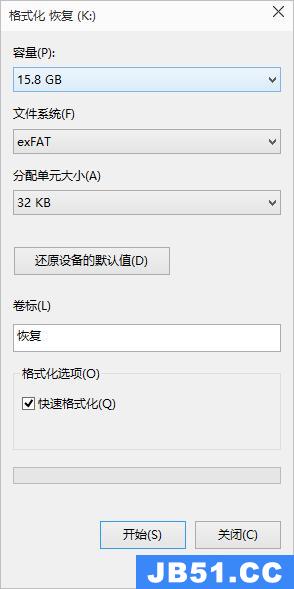
图5:在Windows中将U盘格式化为exFAT格式

图6:在Mac OS中将U盘初始化为exFAT格式
小提示:
使用exFAT的限制是:Windows XP需补丁KB955704的支持才能使用这种格式。Mac OS必须是10.6.5以上版本才能识别。
3. 直接设置系统文件共享
Windows与Mac OS共享文件,还可以通过在各自系统下设置文件共享的方法来解决。
首先,两个系统要设为同一个工作组,这是前提条件。接下来在Windows系统中设置共享文件夹。
在Mac OS的“服务→系统偏好设置”中点击“网络”图标,点击下级窗口中的“高级”按钮,在随后出现的“网络”窗口中点击“WINS”标签,将工作组名称设置为Windows系统所在工作组。

图7:设置Mac OS网络所在工作组
在TCP/IP标签下,输入与Windows系统相同网段的IP地址与掩码。然后通过Finder的“前往→连接服务器”,窗口中填入smb://加Windows系统的共享地址并点击“+”号添加,之后点击“连接”按钮并输入Windows共享文件夹的用户名和密码,即可出现Windows共享文件夹。
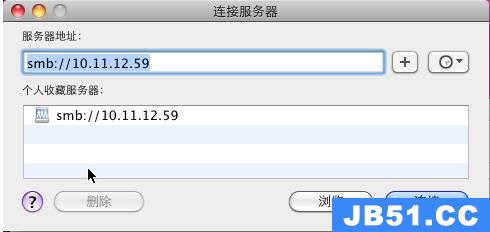
图8:输入网址访问Windows共享文件
如果要在Windows中访问Mac OS的共享文件夹,需要先在Mac OS中通过“系统偏好设置→共享”设置共享文件夹,同时会提供访问地址。在Windows中,只需通过Win+R启动“运行”窗口,然后输入“\Mac名称”或Mac的IP地址,回车即可访问。Mac的IP地址可通过“系统偏好设置→共享”找到。

图9:在Mac OS中设置共享
小提示:
在Windows XP中,可通过右键菜单路径“我的电脑→属性→计算机名→工作组”查看所在工作组。在Windows 7以上系统中,可通过右键菜单路径“计算机(这台电脑)→属性→工作组”来查看工作组名称。Windows XP开启共享文件夹的方法是通过文件夹右键菜单“属性→共享”选项卡进行设置。Windows 7以上系统中,可通过文件夹右键菜单“属性→共享”选项卡,添加用户Everyone,并为其设置相应权限来共享文件夹。

图10:Windows 7以上系统设置文件夹共享
4. “云”端跨越 实现共享
我们不但可以使用本地磁盘或U盘来共享文件,还可以使用云盘来共享文件。iCloud是苹果设备上的默认使用的云盘,但它也有Windows客户端,我们可以通过该云盘来实现跨平台的文件共享。
此外,360云盘、115网盘等国内主流云盘在拥有Web版和Windows客户端的同时,也都有苹果的Mac OS或iOS版本,可在不同设备上安装相应版本的云盘来实现多种平台系统之间的文件共享。

图11:下载115网盘Mac版
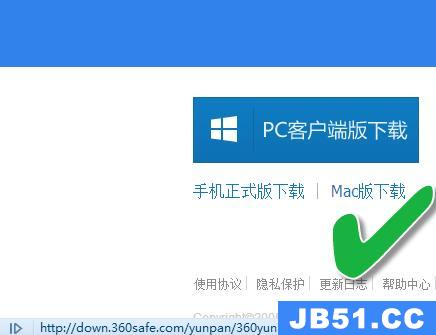
图12:下载360云盘Mac版
路由
版权声明:本文内容由互联网用户自发贡献,该文观点与技术仅代表作者本人。本站仅提供信息存储空间服务,不拥有所有权,不承担相关法律责任。如发现本站有涉嫌侵权/违法违规的内容, 请发送邮件至 dio@foxmail.com 举报,一经查实,本站将立刻删除。

